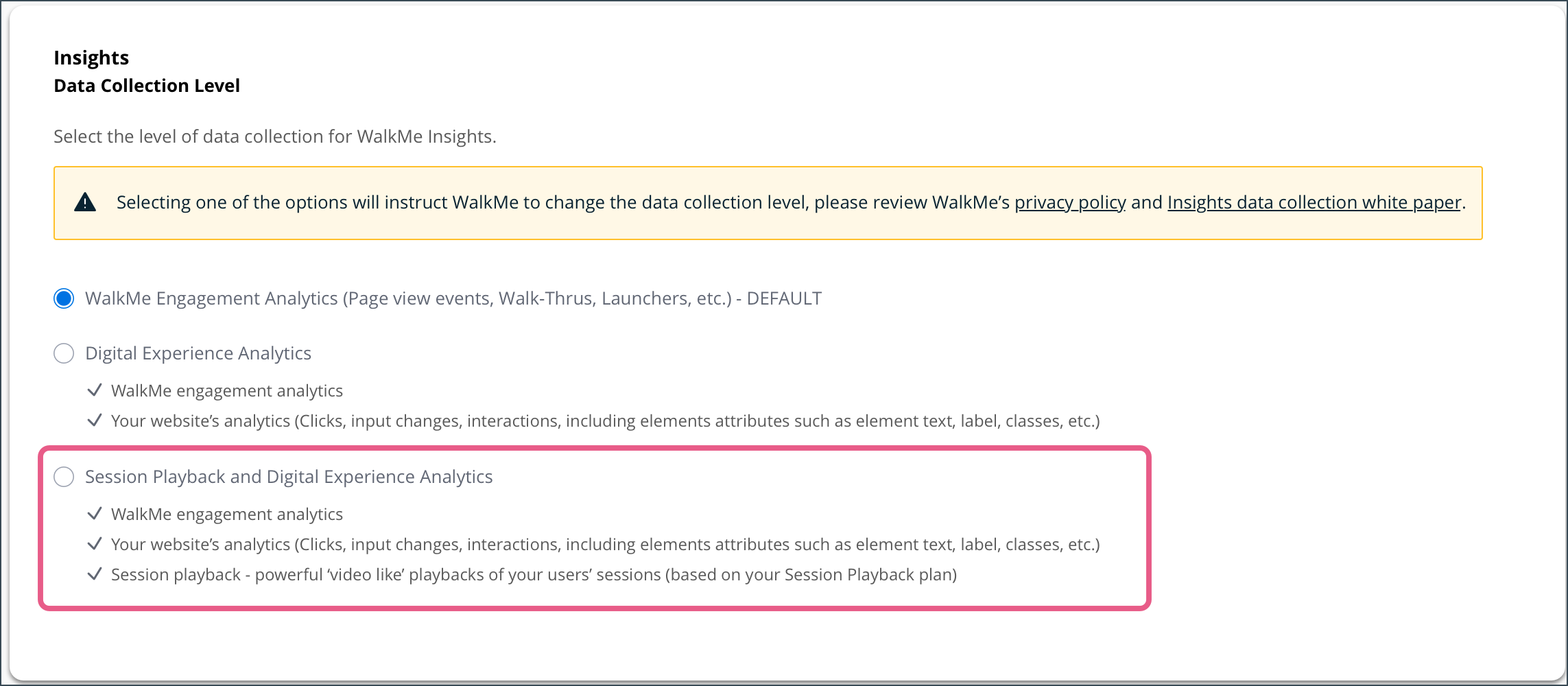Insights Digital Experience Analytics(デジタルエクスペリエンス分析) (DXA)レベル
概要
Digital Experience Analytics(デジタルエクスペリエンス分析:DXA)は、WalkMeで顧客のジャーニーを分析する方法の1つです。 この機能はWalkMeインサイトの一部として可能ですが、デフォルトでは有効にされていません。 DXAでは、Insightsはウェブサイト上のHTMLエレメントでユーザーが行っているインタラクションをキャプチャします。
これには以下のものが含まれます :
- クリック
- 入力変更
- フォーム送信
Insights はこの情報を WalkMe サーバーに送信します。 これにより各種の Insights ツールとダッシュボードの使用をカスタマイズすることができます。
DXAを有効化すると、ユーザーの行動分析を無制限に行えるようになります。
WalkMe Engagement AnalyticsおよびDigital Experience Analytics(DXA)のデータは、Insightsで1年間アクセスできます。
ユースケース
Digital Experience Analytics(DXA)のユースケースには、次のものがあります。
- WalkMeソリューションではなく、ウェブサイトを操作しているユーザーの行動を調べる
- WalkMeソリューションをデプロイする前にユーザーの行動のベースライン期待値を作成することで、これをデプロイ後のユーザーの行動と比較する
- WalkMeガイダンスがユーザーのエクスペリエンスを改善できるインスタンスを特定する
- ウェブサイトの機能を使用することで、ユーザーの採用およびエンゲージメントを分析する
Digital Experience Analytics(DXA)で収集されるデータは何か?
Digital Experience Analytics(DXA)は、WalkMe Engagement Analyticsが収集するすべてのデータに加えて、以下のデータを収集します。
- メタデータ(クラス、ID、プロパティ、テキストノード)を含む要素のクリック
- フィールドへの入力(デフォルトはオフですが、検閲設定を使用して有効にできます)
- パスワードフィールドは常に検閲されます
- カスタムイベント(Insights API を介して送信されるイベント)
対応ブラウザー
Digital Experience Analytics(DXA)は、次のブラウザーで動作します。
- Internet Explorer 11以降
- Edge
- Chrome
- Firefox
- Safari
バージョン5.0.14以降、Digital Experience Analytics(DXA)はShadowDomテクノロジーを使用するサイトに対応しています。
使用方法
DXAデータ収集には、2つのレベルがあります。
フルデータ収集DXA
- Digital Experience Analytics(DXA)を有効にすると、すぐにフルデータ収集が開始されます
ターゲットデータ収集DXA
- ターゲットデータ収集はDXAのデフォルトレベルです
- DXAが有効になると、100イベント中1イベントのサンプルデータがサンプリングメカニズムによって収集されてオートコンプリート候補を生成し、追跡イベントが作成される際に定義に対するデータが現在存在するかどうかを示します
- これには、クリック、入力変更、フォーム送信など、すべてのDXAイベントタイプが含まれます
- 注: 要望に応じてサンプリングの無効化も可能です
- インタラクションデータを完全に追跡するためには、ユーザーが追跡イベントを定義する必要があります
- 追跡イベントが定義されると、そのエレメントのすべてのインタラクションデータが収集されます
- 追跡イベントを作成するには、Insightsで追跡イベントを作成の記事にある手順に従います
- 追跡イベントについて、詳しくは 追跡イベントについての記事を参照してください
ターゲットデータ収集DXAがInsightsデータに与える影響は、以下の通りです。
- 追跡イベントダッシュボード、レポート、ファネル
- 追跡イベントが定義された日付より前またはその期間を含む日付範囲を表示する場合、警告メッセージが表示され、この時間範囲の完全なデータが表示されない可能性があることがユーザーに通知されます
- 関連する追跡イベントの横には、作成日を示す警告アイコンが表示されます
- 一般的なイベントフィルター
- 一般的なイベントフィルターは使用できません
検閲
- サンプリングメカニズムは、システムに設定された検閲と収集の設定に従ってデータを収集します
- 検閲設定の詳細については、こちらをご覧ください
Digital Experience Analytics(DXA)の有効化
- WalkMe Editorを開きます
- 設定 → 管理者設定に移動します
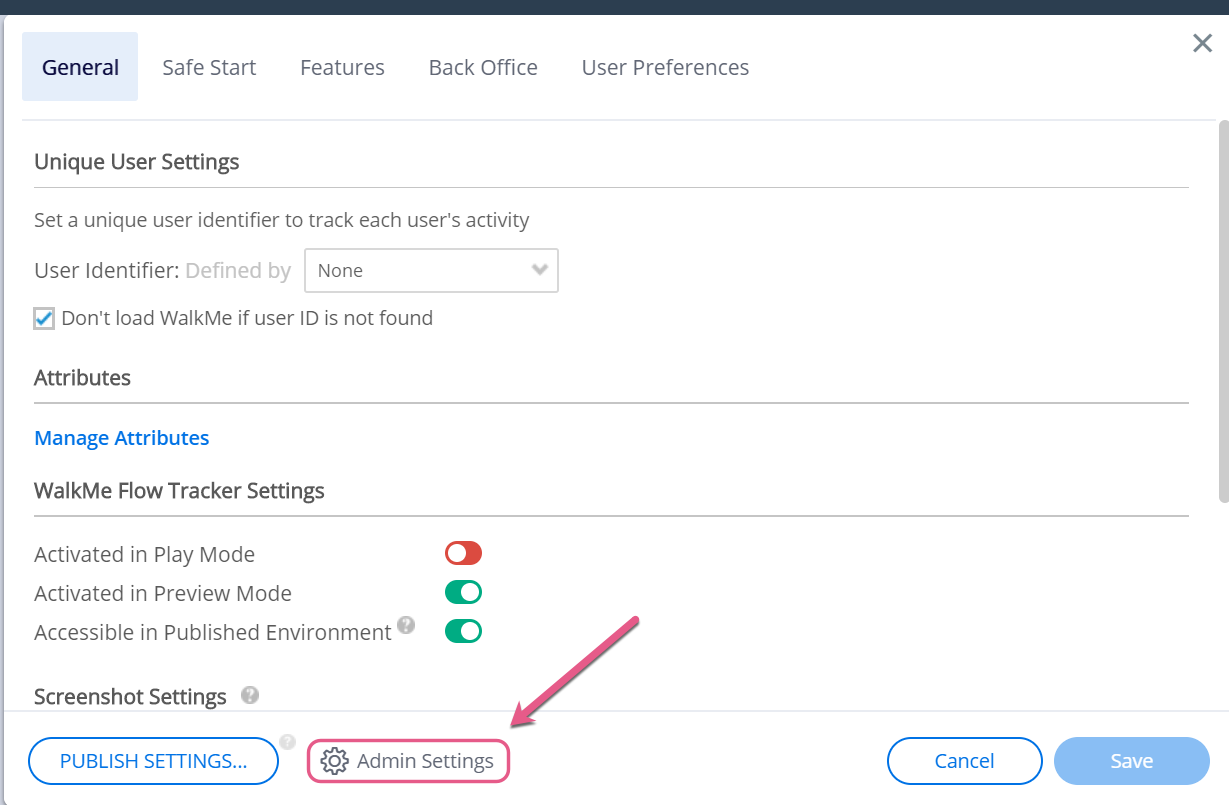
- DXAのみの場合、Digital Experience Analytics
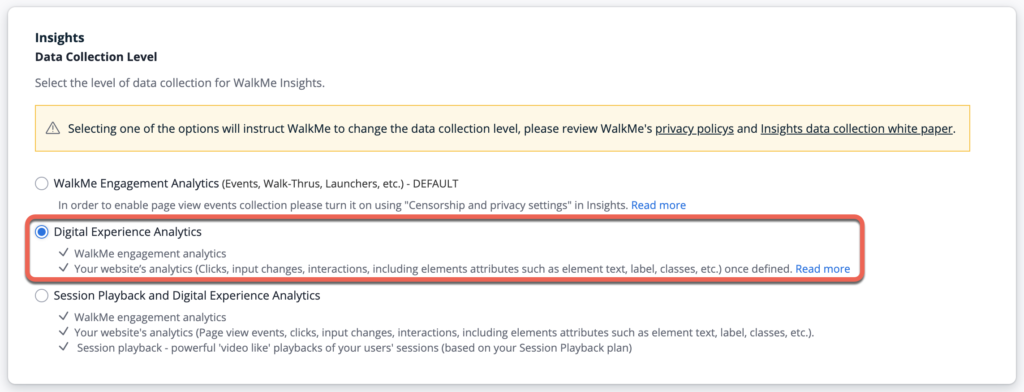
のコレクションレベルを選択します - DXAとセッションプレイバックの場合、セッションプレイバックとDigital Experience Analyticsのコレクションレベルを選択します
- 変更を反映させるために、設定を公開します
Tip Tuesday動画
技術的なノート
- デフォルトでは、セッションプレイバックモードは月あたり1,000セッションを取得します
- これを超える別のセッション制限を設定するには、カスタマーサクセスマネージャーまたはWalkMe担当者に連絡し、セッション制限を増やすために利用可能なオプションについて議論してください
- WalkMeイベントとDigital Experience Analytics(DXA)モードは、デフォルトですべてのセッションをカバーします